- Scoprire EaseUS
- Chi Siamo
- Recensioni & Premi
- Contatta EaseUS
- Rivenditore
- Affiliato
- Mio Conto
- Sconto Education
Sommario della Pagina
Recensioni e Premi
Parte 1. Come spostare Overwatch su un'altra unità/SSD
Scenario: "Ho esaurito lo spazio sull'unità C:, come posso spostare il gioco Blizzard Overwatch su un nuovo disco rigido in modo da avere spazio sufficiente per l'unità di sistema?"
Il motivo principale per cui potresti voler fare qualcosa come detto sopra è che il tuo disco C sta esaurendo lo spazio o hai un nuovo HDD o SSD e vuoi spostare il gioco da un disco rigido all'altro per migliorarlo le prestazioni del computer e aumentare la velocità di caricamento del gioco.
Quando devi cambiare la posizione di Overwatch, non hai altra scelta che disinstallare e reinstallare. Tuttavia, questo non è ciò che molti utenti desiderano. Poiché i file di gioco sono enormi e la velocità di Internet è molto lenta, ci vorrà molto tempo per riscaricarli. Puoi spostare Overwatch su SSD o su un altro HDD senza reinstallarlo?
Sì, ecco il modo più semplice per aiutarti a spostare Overwatch su un'unità diversa senza problemi di avvio. Nella Parte 2 tratteremo anche altre guide per trasferire Overwatch da un PC a un altro. Fai clic per vedere i dettagli.
1. Sposta rapidamente Overwatch su SSD senza reinstallarlo
Per migrare i giochi Blizzard su un'unità diversa, ad esempio spostare WOW su un'altra unità , puoi utilizzare EaseUS Todo PCTrans Free . Questo semplice software di trasferimento per PC ti aiuta a trasferire gratuitamente dati, applicazioni e impostazioni dell'account da un PC a un altro con semplici clic.

EaseUS Todo PCTrans
- Trasferimento su un nuovo PC: Steam, Origin, LOL, Blizzard.
- Trasferimento su una nuova unità : DIABLO, WORLD OF WARCRAFT,
OVERWATCH, HEARTHSTONE, HEROES OF THE STORM, ecc. - 3 passaggi per migrare le app di gioco su un nuovo PC o una nuova unità.
La funzione Migrazione APP di questo strumento ti consente di trasferire applicazioni localmente tra due dischi e allontanarti dai programmi di grandi dimensioni che occupano molto spazio sull'unità di sistema per velocizzare il PC. Ora scarica questo programma di migrazione dell'applicazione e migra facilmente Overwatch su un altro HDD o SSD.
Passo 1. Avvia EaseUS Todo PCTrans e seleziona la modalità di trasferimento
Nella schermata principale di EaseUS Todo PCTrans, vai alla sezione "Migrazione app" e fai clic su "Avvia" per continuare.

Passaggio 2. Seleziona le app e un'altra unità da trasferire
1. Seleziona la partizione di origine e seleziona le applicazioni, i programmi e il software (contrassegnati come "Sì") che desideri migrare.
2. Fare clic sull'icona del triangolo per selezionare un'altra unità o disco come dispositivo di destinazione e fare clic su "Trasferisci" per avviare la migrazione.

Passaggio 3. Completa il processo di migrazione
Al termine del processo di trasferimento, fare clic su "OK" per completare.
Puoi riavviare il PC per mantenere tutte le modifiche e dovresti essere in grado di eseguire nuovamente le app trasferite sull'altra unità.

2. Sposta Overwatch su un'altra unità scaricandolo nuovamente
Se desideri trasferire manualmente Overwatch su un'altra unità, potrebbe essere un po' impegnativo per lo spazio di archiviazione del tuo disco. Controlla le informazioni complete sulle dimensioni di Overwatch 2:
Quanto è grande Overwatch 2 | Soluzione per spazio su disco insufficiente
Quanto spazio di archiviazione occuperà Overwatch 2 su PC, Xbox, PS4/5 e Switch? Questo articolo contiene tutto ciò che devi sapere.

Ecco la guida completa per reinstallare manualmente:
Passaggio 1. Avvia il launcher Battle.Net. Fai clic su "Overwatch" > scegli "Opzioni", quindi fai clic su "Mostra in Explorer".
Passaggio 2. Vai al percorso di installazione di Overwatch. Sposta la cartella nell'unità di destinazione tramite copia e incolla. Successivamente, è necessario correggere la posizione nel launcher.
Passaggio 3. Il launcher Battle.Net presuppone che il gioco sia stato disinstallato. Pertanto, è necessario fare clic sul pulsante "Installa" e modificare il percorso di installazione. Attendi pazientemente fino al termine del processo.
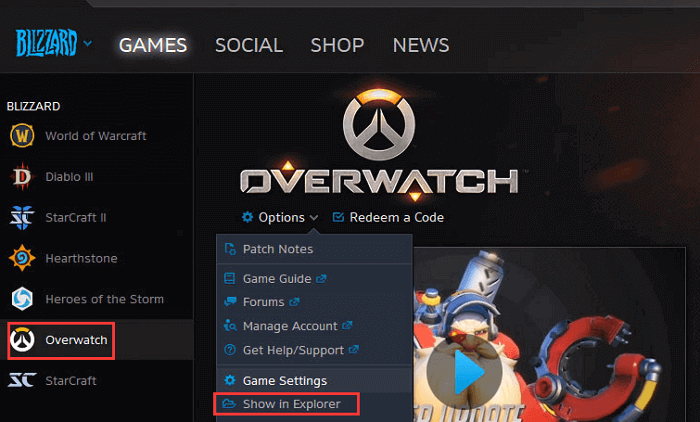
Con l'aiuto di un dispositivo esterno, questo metodo manuale può essere applicato anche per trasferire Overwatch da un PC a un altro. Ma sappiamo tutti che quando installiamo un'applicazione, molti dati relativi al registro vengono scritti in posizioni diverse sull'unità C. Lo spostamento manuale delle cartelle del gioco non garantisce che l'applicazione copiata possa essere eseguita correttamente perché mancano alcuni dati di registrazione. Pertanto, ti consigliamo di utilizzare il metodo più semplice e sicuro utilizzando uno strumento di migrazione del PC .
Parte 2. Come spostare Overwatch su un altro PC
Scenario: "Il mio amico vuole giocare a Overwatch durante il fine settimana gratuito, ma la sua connessione Internet è troppo lenta per scaricarlo durante il fine settimana. Quindi la mia domanda è: come faccio a copiare i miei file e trasferirli sul suo computer. "
Fatta eccezione per la necessità di migrare Overwatch da un'unità all'altra, gli utenti come quello nella scena sopra intendono trasferire il gioco da un PC all'altro. Quindi, come farlo velocemente senza reinstallare? EaseUS Todo PCTrans offre due opzioni per trasferire file dal vecchio PC al nuovo PC in Windows 10/8/7.
- Da PC a PC: collega due PC Windows tramite rete locale e trasferisci file, app e account da un PC a un altro.
- Trasferimento immagini: quando non disponi di una rete, puoi utilizzare la funzionalità per creare immagini di file, cartelle e programmi sul PC di origine e trasferirle sul dispositivo di destinazione. Scopri come trasferire file da PC a PC tramite USB.
La guida qui sotto ti mostra come trasferire Overwatch da un PC all'altro tramite la rete. Se ti piace migrare i giochi creando un'immagine e ripristinandoli, fai clic per vedere il trasferimento del file senza Internet .
Passaggio 1. Esegui EaseUS Todo PCTrans su entrambi i PC
Sul PC di origine, seleziona "Da PC a PC" nella schermata principale di EaseUS Todo PCTrans e vai avanti.

Passaggio 2. Scegli la direzione del trasferimento: vecchio o nuovo computer
"Nuovo": trasferisce tutti i dati dal vecchio computer remoto al nuovo computer attuale.
"Vecchio": trasferisce tutti i dati dal vecchio dispositivo attuale a un nuovo computer.

Passaggio 3. Collega due computer
1. Seleziona il tuo PC di destinazione a cui connetterti tramite il suo indirizzo IP o il nome del dispositivo e fai clic su "Connetti".
2. Immettere la password di accesso del PC di destinazione e fare clic su "OK" per confermare.
Se non vedi il PC di destinazione tra i dispositivi elencati, puoi anche fare clic su "Aggiungi PC" per connettere manualmente il PC di destinazione inserendo il suo indirizzo IP o il nome del dispositivo.

Passaggio 4. Seleziona app, programmi e software e trasferiscili sul computer di destinazione
1. Puoi selezionare e scegliere ciò che desideri trasferire dal computer corrente al PC di destinazione.
2. Dopo aver selezionato le applicazioni e i programmi desiderati, fare clic su "Trasferisci" per avviare il processo di trasferimento.

Conclusione
EaseUS Todo PCTrans fornisce soluzioni complete per copiare i programmi installati. Puoi seguire la guida nella Parte 1 per spostare Overwatch da un'unità a un altro HDD o SSD senza reinstallarlo nuovamente. Se prevedi di migrare il gioco da un PC a un altro, leggi il contenuto nella Parte 2 . Se riscontri problemi durante il processo, puoi contattare il nostro supporto tecnico tramite live chat o e-mail.
Scopri Autore
Pubblicato da Aria
Aria è una fan della tecnologia. È un onore essere in grado di fornire soluzioni per i tuoi problemi con il computer, come il backup dei file, la gestione delle partizioni e problemi più complessi.
Recensioni e Premi
-
EaseUS Todo PCTrans Free è una soluzione software utile e affidabile creata per facilitare le operazioni di migrazione dei computer, sia da una macchina ad altra o da una versione precedente del sistema operativo a una più recente.
Scopri di più -
EaseUS Todo PCTrans è un programma creata da EaseUS con cui ti consentono di gestire i tuoi backup e recuperare i tuoi dischi rigidi non funzionanti. Sebbene non sia uno strumento ufficiale, EaseUS ha la reputazione di essere molto bravo con il suo software e codice.
Scopri di più
-
Offre la possibilità di spostare intero account utente dal vecchio computer, il che significa che tutto viene migrato rapidamente. Manterrai comunque la tua installazione di Windows (e i driver rilevanti per il tuo nuovo PC), ma otterrai anche tutte le tue app, impostazioni, preferenze, immagini, documenti e altri dati importanti.
Scopri di più
Articoli Relativi
-
Come installare/eseguire applicazioni da un hard disk esterno
![author icon]() Elsa/05/10/2025
Elsa/05/10/2025 -
Semplice e veloce | Condividere file tra computer su reti diverse
![author icon]() Aria/15/09/2025
Aria/15/09/2025 -
Come disinstallare Escape from Tarkov - 2 Guide 🚩
![author icon]() Aria/15/09/2025
Aria/15/09/2025 -
Il gruppo Home non viene visualizzato Windows 10/11? Condividi file senza gruppo home
![author icon]() Aria/15/09/2025
Aria/15/09/2025